Tracciare eventi in Google Analytics
Google Analytics usa codice JavaScript dalla parte del client per registrare le visualizzazioni delle pagine e le altre interazioni, tramite un pixel di tracciamento. Cosa che va benissimo per le pagine html del nostro sito web, indipendentemente dal linguaggio di programmazione usato per il loro sviluppo, così come per le altre tecnologia come Flash, Silverlight eccetera.
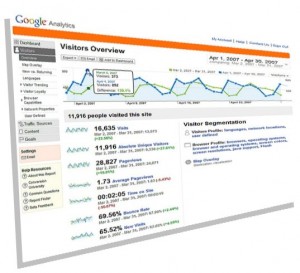
Il problema è che, così com’è, Google Analytics non terrà conto di quante persone faranno il dowload di un file, ad esempio un PDF, a causa del fatto che questi file non possono utilizzare il pixel di tracciamento.
L’obiettivo di queste annotazioni è quindi quello di capire come fare a utilizzare Google Analytics per tenere traccia di quante volte un file viene scaricato. Per quanto si faccia riferimento a file PDF, la tecnica è esattamente la stessa anche per il download di altri file siano .mp3, .wmv, .txt, xls o altro.
Supponiamo quindi di avere un link per l’apertura di un file pdf nella stessa finestra del browser, che quindi apparirà più o meno come segue:
<a href=”download-file.pdf”>Scarica il file</a>
Per avere un corretto tracciamento il codice verrà modificato in questa maniera, con l’aggiunta di un po’ di JavaScript:
<a href=”download-file.pdf” onclick=”var that=this;_gaq.push([‘_trackEvent’,’Download’,’PDF’,this.href]);setTimeout(function(){location.href=that.href;},200);return false;”>Scarica il file</a>
In pratica diamo al browser abbastanza tempo per esguire la richiesta usando la funzione setTimeout() in modo da ritardare la richiesta di una frazione di secondo (esattamente 1/5 di secondo, o 200 millisecondi), quindi passiamo ad Analytics le informazioni di tracciamento dell’evento (Download,PDF,l’indirizzo del file) in modo da poterle trovare tra i dati registrato da GA.
Se vogliamo linkare il file pdf in modo che si apra in una nuova finestra, la cosa è ancora più semplice: al link
<a href=”download-file.pdf” target=”_blank”>Scarica il file</a>
aggiungiamo del codice in questo modo:
<a href=”download-file.pdf” target=”_blank” onclick=”_gaq.push([‘_trackEvent’,’Download’,’PDF’,this.href]);”>Scarica il file</a>
molto interessante! sotto quale sezione si troveranno le statistiche di download nella dashboard analytics?
Ciao PaK,
devi selezionare Content – Events – Overview. Nella parte dei dati vedrai gli eventi in base a come li hai denominati nel link che hai creato.
Ottimo, proprio quello che cercavo.
Dopo quanto tempo analitycs comincia a visualizzare i risultati?
Io utilizzo joomla, è applicabile questo metodo?
Grazie, complimenti ancora…
Grazie Munick, sì puoi usarlo senz’altro in Joomla perchè è un attributo del link. I risultati sono raccolti da subito da Analytics e ragionevolmente li vedi a partire dal giorno dopo